Surface Pro Xを買った
こんにちは、PIC MANです。気が付けば前回の更新から(ちょうど)6か月も経っていました。最近時間の流れが一層加速した気がします。さて今回は表題の通りSurface Pro Xを買った話です。
ノートPCが壊れたので新しい端末が欲しい
これまで利用していたDELL XPS13のバッテリーがとうとう膨らみ始めてしまったため使用できなくなってしまいました。実は数年前から正常にシャットダウンやスリープに移行しないなどの電源回りの問題があったところをだましだまし使っていました。が、とうとうご臨終のようです。大学入学時に購入し以降6年半ほど使っていた思い出の詰まった端末です。天板だけでも残しておいて額縁に入れて飾っておきたいと思います。

さてこちらの写真やこのブログからもわかるように、マイコン系の開発をよくやっています。特に、大学などの外での作業はこのノートPCを使っていました。なので既存ノートが壊れかけでも環境を再構築するのがめんどくさかったり、Type-AのUSBポートが欲しかったり、打ちやすいしっかりしたキーボードも欲しかったりでなかなか新しい端末に買い替えていませんでした。しかし今となってはコロナ禍で無限に家にいるため、そういった開発はメイン機でやればよいと判断しました。加えてもう大学も卒業してしまい、サークル等外でこう言った開発をする機会も少なくなってしまいました。なので、ネットサーフィン程度のことが簡単にできて軽量薄型のマシンがいいと思いSurfaceシリーズにしようかと思った次第になります。
さてなぜわざわざProではなくPro Xを買ったのか、その理由は下記になります。
- バッテリーが長持ちしてほしい
- 携帯電話回線を利用してどこでもインターネットを使いたい
- そろそろx64アプリに対応しそう
- なんかarmが流行ってる
一番大きいのはやはり上の2点で、先に書いたように外でネットサーフィンするような端末はこれらの条件を満たしていてほしいかなと思いました。また最近CPUをアップデートした新モデルが出たり、x64アプリに対応するといった話が出ていることもあり、RTと違ってMicrosoftさんがPro Xのやる気を見せているので選んでみました。某りんごの競合他社もとうとうモバイル端末以外のarm機を出してきた(というかarmしか出さなくなる)ので競争が進み使いやすくなるだろうとの希望が持てます。
開封の儀
購入した端末は、こちらになります。
スペックは以下の通りです。
- CPU:Microsoft SQ1
- RAM:16[GB]
- SSD:256[GB]
- タイプカバー:アイスブルー
先に新モデルの話をしましたが、今回は初代モデルにしました。というのも、新旧のモデルで違いは新色の追加とCPUがMicrosoft SQ1かSQ2かの違いしかなく、CPU自体もどうやら動作クロックを150[MHz]ほど上げただけのものとのことなのでこちらにしました。また、RAMは16[GB]を、SSDは256[GB]を選択しました。正直外でちょっとしたことに使うくらいだったのでRAMは8GBでいいかなと思ったのですが、さすがにもう人権がない(?)かなと思い16GBにしました。また家にNASがあり、Surface本体にはそこまでデータを保存する予定がないのでSSDは256[GB]にしました。
余談ですが、こちらAmazonで購入しました。サイバーマンデー&ブラックフライデーでセールをしていて、本体+タイプカバー&ペンで15万強でした。Microsoft公式の値段より遥かに安いですね。加えて、小型防水スピーカJBL GO2(3800円)をつけるとその分割引されるようで一緒に買ってみました。するとなぜか4600円くらい引かれていました。ありがとうAmazon。お風呂で使います。

使用感
もう一年前に出たマシンなのでここで詳しく書くつもりはありませんが、なんというか普通のWindows機のようで拍子抜けしました。大体の32bitアプリケーションは動きますし、Type-Cからの充電と映像出力もできますし、適当に買ったUSB Type-C to Type-Aな4口USBハブもちゃんと利用できました。また、SIMスロットに楽天モバイルのSIMを指してAPNの設定をすることでちゃんと4G回線で通信できています。これまで楽天SIMを刺す端末がなく持て余していたので、ちょうどよかったです。使い放題ですしね。正直もっと早く買っていればよかったと思いました。
オプションのキーボード・ペンについてです。キーボードはPro系と使用感は変わらないですね。対して、ペンについては平べったい形状を除けばとても良いものです。Pro用のペンは単6というもうほぼSurface専用の電池を用意する必要がありますが、Pro Xのペンは充電式。しかもタイプカバーと画面の間に挟んで収納・充電することができます。また、本体右側面にも磁石でくっつくようになっています。これが意外と便利です。
ちなみに、RAMの使用率は起動直後で大体3[GB]弱でした。ここからchromeでブラウジングしたりし始めるとすぐ7[GB]くらいは食ってしまっていたので、やっぱり16[GB]はあてよかったなと思いました。ここら辺の選択は実際の作業時に、どれだけ同時にアプリケーションを起動するかによりますね。余談ですが、タスクマネージャの「フォームファクター:Row of chips」は初めて見ました。

このほかいろいろなソフトを入れてみましたが、唯一使えなかったのは「PC TV plus」です。インストール後のファイアウォール(以下FW)の設定でまず躓き、一時的にFWを無効にしてnasneの設定を済ませたものの、TVを視聴しようとすると著作権保護関連のエラーが発生してしまいダメでした。このサイズのタブレットでTVが見れたら便利かなと期待していたのですが残念です。
マイコン系開発はできるのか?
さて個人的に一番気になるのはこちらです。まあ外で開発することはもう少ないですが、買ってしまったら試したくなるというもの。ドライバ周りはx86エミュレーションに対応していないので厳しいところですが、ひとまずArduino系とmbed系を試してみました。
Arduino系:◎
めっちゃ普通に動きます。感動しました。Microsoft StoreからArduino IDEをインストールし、Arduino UNOをつないでみたところちゃんと認識しています。もちろんコンパイル、書き込みもOK。

そして、驚いたことにESP-32 DevKitCも動かすことができます。ボードに搭載されているUSB-シリアル変換機CP2102のarm版Windows用ドライバがちゃんと存在しているためです。こちらはただ刺すだけでは動作せず手動でドライバを入れる必要がありました。製造元のSILICON LABSのページから「universal windows driver」をダウンロードし解凍すると中に「arm」と書かれたフォルダがあります。

デバイスマネージャから上記ドライバを手動インストールするだけで使えるようになります。また、もちろんですが手元にあったCP2102を利用したUSB-シリアル変換のBreakout基板も利用できました。何でもできるじゃん……

mbed系:△
手元にあるのはmbed LPC1768、通称「青mbed」でこちらを検証してみました。USBポートに指すといつものUSBメモリとして認識され、中のファイルも確認することができました。なので旧来のWEB統合開発環境による開発とバイナリの転送はできそうです。しかしUSBからシリアル通信をするドライバはarm用のものは現時点で存在しないため利用できません。また、mbed studioについてはインストールできるものの本体は64[bit]用ソフトウェアとなっているためか起動することができませんでした。こちらはそのうちWindows側が64[bit]に対応すれば解決しそうですが、ドライバ周りは用意されるか怪しいのでどうなるか今後に期待です。
おわりに
x86_64版のWindowsと大して変わらず、またArduino系は普通に開発できそうだったので気軽に使うにはちょうど良い端末であると思いました。携帯電話回線もつかえるので外に持ち歩く用のサブ端末に最適です。また今後のソフトウェアアップデートでどれほど使い勝手が向上するか期待です。
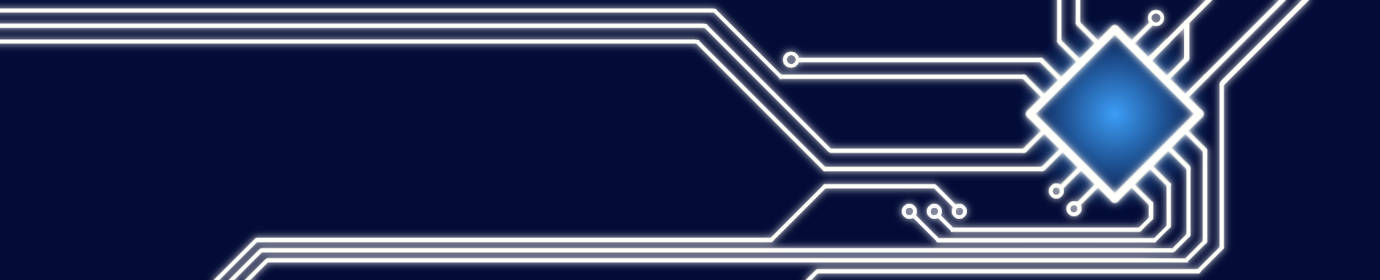





おはようございます
私は韓国で勉強している学生です。
インターネットを探していたら、偶然あなたが書いた「surface prox with arduino」の文を読みました。
私もsurfacexを使ってarduinoを始めたいと思います。 いくら考えてもノートパソコンとboardを連結するためのdriverインストール(CH341SER)ができないため、現在困難な状態です。
もしどのような方法で繋げたのか教えていただけますでしょうか?
ありがとうございます。
>Parkさん
Blogを読んでいただきありがとうございます。
はじめに、Parkさんが利用しているArduinoは互換品でしょうか?
CH341SERのチップを搭載したArduino互換品をSurface pro Xで利用する場合、CH341SERのARM windows版のドライバをインストールする必要があります。しかし、私のほうで軽く検索したところCH341SERのARM windows版ドライバは開発元が提供していないようです。
つまり、現状ではCH341SERのチップを搭載したArduino互換品をSurface pro Xで利用することは難しいと考えています。
もし、Surface Pro XでArduinoの開発をしたい場合は、公式の製品を購入することをお勧めします。
Parkさんの問題を根本的に解決することができずすみません。参考になれば幸いです。